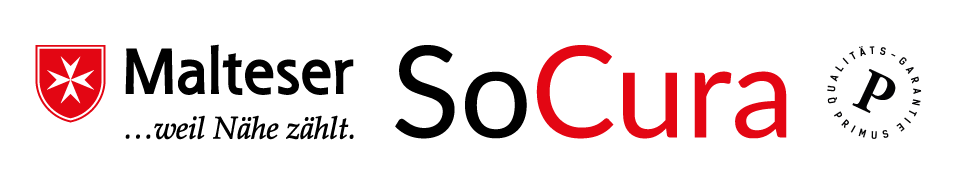
Self-Service: Anmeldepasswort zurücksetzen
Prüfe E-Mail-Adresse:
Um Ihr Anmeldepasswort zurücksetzen zu können, müssen Sie Ihre in HCM Payslip hinterlegte E-Mail-Adresse angeben. Sie erhalten eine E-Mail zum Zurücksetzen des Anmeldepassworts an die genannte E-Mail-Adresse.
Um Ihr Anmeldepasswort zurücksetzen zu können, müssen Sie Ihre in HCM Payslip hinterlegte E-Mail-Adresse angeben. Sie erhalten eine E-Mail zum Zurücksetzen des Anmeldepassworts an die genannte E-Mail-Adresse.
Regeln für die E-Mail Adresse:
Eine der folgenden Domänen muss enthalten sein:
...@{{mailrule.rule}}
Es dürfen keine unternehmensinterne E-Mail Adressen gepflegt werden.
...@{{mailrule.rule}}
...@{{mailrule.rule}}
Keine ungültige Domäne enthalten
Self-Service: Anmeldepasswort zurücksetzen
Sende E-Mail:
Wenn die angegebene E-Mail-Adresse mit Ihren Daten übereinstimmt, erhalten Sie in wenigen Minuten eine E-Mail an die angegebene E-Mail-Adresse.
Wenn die angegebene E-Mail-Adresse mit Ihren Daten übereinstimmt, erhalten Sie in wenigen Minuten eine E-Mail an die angegebene E-Mail-Adresse.
Self-Service: Anmeldepasswort zurücksetzen
Prüfe Geburtsdatum:
Im letzten Schritt vor dem Zurücksetzen des Anmeldepasswortes geben Sie bitte zur Kontrolle Ihr Gebrutsdatum ein.
Im letzten Schritt vor dem Zurücksetzen des Anmeldepasswortes geben Sie bitte zur Kontrolle Ihr Gebrutsdatum ein.
Self-Service: Anmeldepasswort zurücksetzen
Eingabe neues Anmeldepasswort:
Vergeben Sie bitte Ihr neues Anmeldepasswort und verifizieren dieses durch eine Wiederholte Eingabe.
Vergeben Sie bitte Ihr neues Anmeldepasswort und verifizieren dieses durch eine Wiederholte Eingabe.
Passwortregeln
{{passwordRule.text}}
Keine Passwort Regeln vorhanden.
Self-Service: Anmeldepasswort zurücksetzen
Passwörter gespeichert:
Das neue Passwort wurde erfolgreich als Anmeldepasswort und PDF-Passwort gespeichert.
Bitte gehen Sie zurück zum Login Fenster und melden sich an. Passwort gespeichert:
Das neue Anmeldepasswort wurde erfolgreich gespeichert und das PDF-Passwort muss bei Ihrer nächsten Anmeldung neu gesetzt werden.
Bitte gehen Sie zurück zum Login Fenster und melden sich an. Passwort gespeichert:
Das neue Anmeldepasswort wurde erfolgreich gespeichert.
Bitte gehen Sie zurück zum Login Fenster und melden sich an.
Das neue Passwort wurde erfolgreich als Anmeldepasswort und PDF-Passwort gespeichert.
Bitte gehen Sie zurück zum Login Fenster und melden sich an. Passwort gespeichert:
Das neue Anmeldepasswort wurde erfolgreich gespeichert und das PDF-Passwort muss bei Ihrer nächsten Anmeldung neu gesetzt werden.
Bitte gehen Sie zurück zum Login Fenster und melden sich an. Passwort gespeichert:
Das neue Anmeldepasswort wurde erfolgreich gespeichert.
Bitte gehen Sie zurück zum Login Fenster und melden sich an.
Self-Service: Anmeldepasswort zurücksetzen
Deaktivierter Link:
Der von Ihnen aufgerufene Link wurde bereits deaktiviert.
Der Link wurde entweder bereits verwendet, um Ihr Passwort zurückzusetzen oder der Gültigkeitszeitraum des Links ist abgelaufen.
Wenn Sie Ihr Passwort zurücksetzen möchten, bitte erneut eine E-Mail auf der Anmeldeseite anfordern.
Der von Ihnen aufgerufene Link wurde bereits deaktiviert.
Der Link wurde entweder bereits verwendet, um Ihr Passwort zurückzusetzen oder der Gültigkeitszeitraum des Links ist abgelaufen.
Wenn Sie Ihr Passwort zurücksetzen möchten, bitte erneut eine E-Mail auf der Anmeldeseite anfordern.